DOS命令安装系统方法
dos命令下怎么装win7
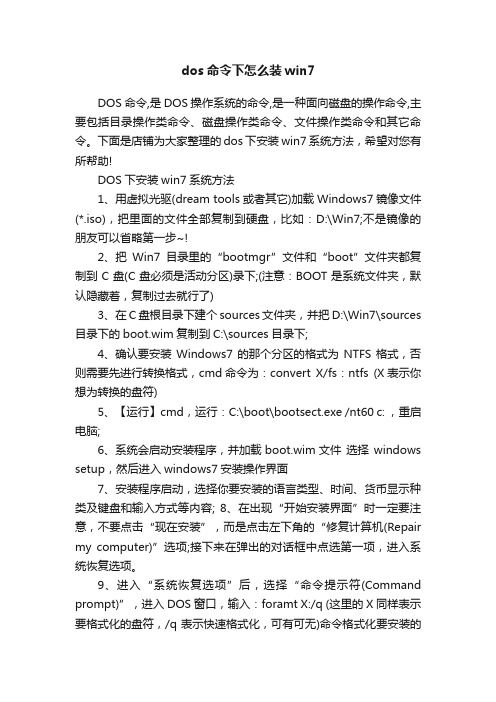
dos命令下怎么装win7DOS命令,是DOS操作系统的命令,是一种面向磁盘的操作命令,主要包括目录操作类命令、磁盘操作类命令、文件操作类命令和其它命令。
下面是店铺为大家整理的dos下安装win7系统方法,希望对您有所帮助!DOS下安装win7系统方法1、用虚拟光驱(dream tools或者其它)加载Windows7镜像文件(*.iso),把里面的文件全部复制到硬盘,比如:D:\Win7;不是镜像的朋友可以省略第一步~!2、把Win7目录里的“bootmgr”文件和“boot”文件夹都复制到C盘(C盘必须是活动分区)录下;(注意:BOOT是系统文件夹,默认隐藏着,复制过去就行了)3、在C盘根目录下建个sources文件夹,并把D:\Win7\sources 目录下的boot.wim复制到C:\sources目录下;4、确认要安装Windows7的那个分区的格式为NTFS格式,否则需要先进行转换格式,cmd命令为:convert X/fs:ntfs (X表示你想为转换的盘符)5、【运行】cmd,运行:C:\boot\bootsect.exe /nt60 c: ,重启电脑;6、系统会启动安装程序,并加载boot.wim文件选择windows setup,然后进入windows7安装操作界面7、安装程序启动,选择你要安装的语言类型、时间、货币显示种类及键盘和输入方式等内容; 8、在出现“开始安装界面”时一定要注意,不要点击“现在安装”,而是点击左下角的“修复计算机(Repair my computer)”选项;接下来在弹出的对话框中点选第一项,进入系统恢复选项。
9、进入“系统恢复选项”后,选择“命令提示符(Command prompt)”,进入DOS窗口,输入:foramt X:/q (这里的X同样表示要格式化的盘符,/q表示快速格式化,可有可无)命令格式化要安装的盘符; 选择安装系统到分区的过程中,不难发现一个“高级选项”,里面有格式化功能10、现在可以输入安装命令了,命令提示符输入:D:\Win7\sources\setup.exe 后回车。
用dos安装win7系统的方法

用dos安装win7系统的方法
dos,是磁盘操作系统的缩写,是个人计算机上的一类操作系统。
那么大家知道如何用dos安装win7系统吗?接下来大家跟着店铺一起来了解一下用dos安装win7系的解决方法吧。
用dos安装win7系统方法
1、首先在其他电脑上制作安装U盘,方法如下:双击运行下载好的老毛桃u盘启动盘制作工具,将用来u盘装系统的u盘插入注意大小在4GB以上。
然后选择u盘,然后再点击【一键制作成u盘启动盘】;
2、然后弹出警告,格式化u盘,单击【确定】继续。
然后就慢慢等待下面的进度条读完,u盘启动盘制作成功为止;
3、u盘启动盘一键制作成功,点击【是】进行模拟u盘启动测试;
4、可以看到u盘启动电脑后的模拟状态显示。
显示正常说明制作成功。
继续下一步;
5、将.gho文件放置在GHO文件夹,也就是要安装的系统GHO 镜像。
可以上网下载;
6、如下图,这就是放好系统GHO镜像后的GHO文件夹;(本例这里是winxp的gho文件,安装win7需获取win7的gho文件)
7、然后就可以用这个U盘启动新计算机,BIOS设置usb启动。
usb启动设置完毕,再重启,就会进入usb启动模式,点击运行相应的winpe启动,然后进入winpe;
8、进入WINPE系统后,单击“Ghost备份还原”工具,选择“简易模式”;
9、在弹出的新窗口中,单击“浏览”,找到备好的.gho文件,选择好gho文件后,勾选“我要恢复系统”,然后选择系统安装目录,点击“恢复选择分区”,如图:
10、在弹出的提示框中,单击“是”按钮,接下来系统的安装将会自动运行。
在DOS下安装GHOST系统并备份系统(多图教程)
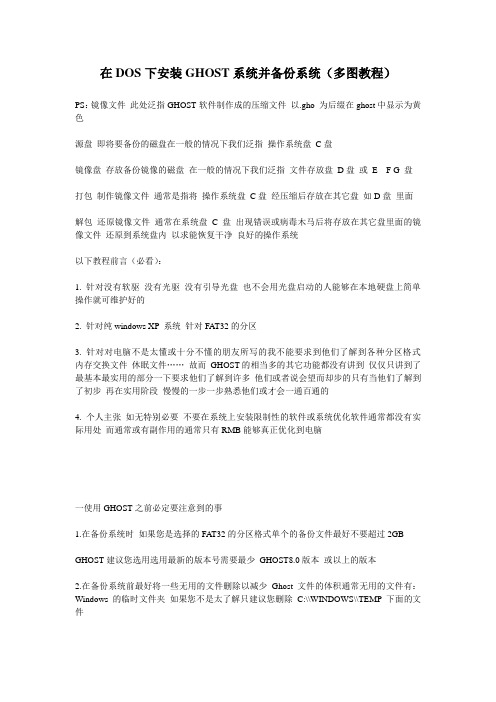
1回车
7输入后回车就会进入下一个操作界面见图15
此处显示信息此处是为了防止误操作再次提醒您是不是一定要还原镜像文件
您到了这一步如果说没有十分的把握这是最后一次机会默认是NO按下可以退出到起始界面如果选择YES将进行还原操作此操作到了此处已经不可逆转此处需要的是用左右方向键选择YES回车
此处操作
此处是提示GHST根据您的指示已经备份完毕给出的二个选择一默认为重新启动
二以后再重新启动此处需要的是重新启动
此处操作
1回车
至此您已经成功的还原了您的系统镜像您的系统又和原来最最良好的时候是一样的了
恭喜您的电脑有了百毒不侵之身有了可以防止误操作的万事无忧之方法
有了以上的说明在通常的情况下您可以随时随地将您的系统还原到最良好运行之境地
No表示不压缩,Fast表示适量压缩,High高压缩
限于适用与速度通常我们选择适量压缩Fast
此处操作
1按TAB或左右方向键选定Fast回车
9输入后回车就会进入下一操作界面见图7
此处是提示您选择是否开始备份共有二个选择YES是NO不我们需要选定YES
此处操作
1按左右方向键选定YES回车
10输入后回车就会进入下一个操作界面见图8
1 c:进入C盘同样的道理D:进入D盘E:F:进入E盘F盘
2 dir查看查看目录下面的文件如c:\\> dir是指查看C盘里面的文件
3 cd文件夹名字打开文件夹如cd 123意思是说打开123这个文件夹
4 exe是程序的意思如这ghost改名字后为g在dos下面就叫g.exe
5在dos下面如果要执行程序的话输入程序名字回车即可如运行g.exe输入g回车
1用左右方向键选择YES回车
如何在DOS下安装Wisdows XP操作系统

如何在DOS下安装WINDOWS XP操作系统(图解教程)安装准备
1.win98启动盘(软盘或光盘都可以,以下以软驱启动,c盘安装为例),
2.把smartdrv、Config.sys、Himem.sys文件(如果启动盘已经有也可以,但这三个要放到同一目录下)、系统安装文件夹 I386放到打算装新XP的其他分区。
(假设放到d盘目录下)
3.到BIOS下设置软驱启动。
4.保证c盘为fat32格式
安装过程
1.重启进入纯DOS,格式化要安装的c盘
2.确认是否格式化
3.为C盘取名,随便输或者不管,直接回车
4.输入d: 回车,进入d盘,再输入dir 回车,确认d盘下是i386和smartdrv
文件的路径是否正确
5.输入smartdrv 回车,以加速磁盘缓存,会发现一点变化也没有,不放心就再输一次,这下有变化了(其实一次就OK)
6.输入cd i386 回车,进入i386文件夹(d和 i 之间有空格哦)
7.输入winnt 回车,开始正式安装,和WIN98的有区别哦。
安装DOS和windows 7双系统SOP

如何安装DOS和windows 7双系统
需求:为什么需要装DOS和windows 7双系统呢?目前T01上面测试用的SSD是16G的,按照之前的方法(DOS+win XP+win 7)来做测试盘,肯定是不行的。
一是硬盘容量限制,二是T01上面根本不支持win XP。
好了,废话少说,进入正题。
1.先用SPFDISK.EXE给SSD硬盘分区,第一个分区分成DOS用的,一定要是分成主分
区,格式为FAT32,大小不要超过2G,这时只分一个DOS区保存即可,做成DOS启动盘。
2.做完DOS启动盘后再装windows 7系统,装完windows 7系统后,进系统后是看不到
DOS启动盘的,现在我们来找出DOS启动盘,打开磁盘管理器,如下图:
右击DOS启动盘,单击“更改驱动器号和路径”,如下图:
在出现的对话框点击“添加”,然后点击“确定”,如下图:
这时我们的DOS启动盘就出来了,盘符是D:。
3.现在安装一个EasyBCD的工具,单击Add New Entry,在Type里面选择“Windows
95/98/ME”,Name随便取一个,比如“MS-DOS”,然后单击“Add Entry”。
如下图:
重启系统,系统启动菜单多了一个MS-DOS选项,对了,就是这样简单,你成功了^_^。
安装系统的几种方法

一、光盘安装1、安装盘安装这是最常规的方法,也是最基本的方法,特点是安全、稳定,缺点是速度慢,需要另外安装驱动程序和软件。
简单介绍一下步骤,开机进入BIOS,设置从光驱启动(CD-ROM),放入安装盘,重启电脑,选择相应的菜单,就会进入windows安装程序,选择你想安装的分区,然后根据需要对其进行重分区或格式化操作,然后回车,开始安装。
期间会碰到输入密钥、时区、键盘类型等信息,一一输入即可,如果用的是无人职守安装盘,等着就行了,重启几次后,就安好了,记得还要安装驱动。
2、ghost盘安装GHOST意为幽灵,是赛门铁克公司推出的硬盘分区备份恢复软件,具有简单易行、速度快的特点,一般在ghost光盘启动后会有一键恢复到C盘的选项,也可以进入WINPE,在PE环境下运行GHOST,进行分区恢复。
打开GHOST 后,先点一下OK,然后依次选择local→partition →from image,找到合适的映像文件,然后选择需要恢复的分区,一般是C盘,确定后等上最多七八分钟就可以了,重启后会进入一个安装程序界面,这是在给你的电脑安装驱动、常用软件的过程,再次重启,系统就装好了。
二、U优盘安装这个方法适用于没有光驱的电脑。
要求电脑支持USB启动,当然,只要不是太旧的电脑,一般都支持的。
其中制作相应的启动盘是关键。
安装前记得进入BIOS,设置相应的启动方式。
1、优盘启动盘安装可以是DOS启动盘,或者是PE启动盘,另外需要有GHOST映像或者光盘映像。
开机设置启动方式,这个根据启动盘的模式,可以是USB-HDD、USB-ZIP、USB-FDD等,DOS环境下,打开GHOST,然后还原C盘分区,在PE环境下,也可以打开GHOST还原分区,这两种方法和用ghost盘安装方法是一样的,只是实现途径不一样。
在PE下还可以用虚拟光驱加载光盘映像,然后运行相应的安装程序,开始系统安装,这和安装盘安装方法类似。
2、量产U盘为CD-ROM准备好U盘、光盘镜像和量产工具,一步一步制作好启动盘,然后,进入BIOS,设置为USB-CDROM启动,随后方法就和光盘安装方法一样了,不过速度要比光盘安装快,这个和优盘读写速度快有关。
安装计算机系统的几种常用方法

安装计算机系统的几种常用方法安装计算机系统的几种常用方法安装计算机系统的方法很多,下面店铺介绍几种安装计算机系统的常用方法,供大家参考。
第一种方法:制作U盘启动盘安装系统。
这种方法适合绝大多数的计算机,但也有少数计算机的主板没有USB启动设置,这类型的计算机不能用U盘安装系统的方法来安装系统。
用U盘安装计算机系统的要点:1、制作启动盘。
(Windows7系统用4G U盘,Windows XP系统用2G U盘)下载制作U盘启动盘的软件工具,安装、启动,按提示制作好U盘启动盘。
2、下载一个你要安装的系统文件,压缩型系统文件解压到U盘的GHO文件夹中,ISO型系统文件直接复制到U盘的GHO文件夹中,U盘启动盘就做好了。
3、用U盘安装系统时,向计算机USB接口插入U盘启动盘,开机,按Del键或其它键(视主板类型和计算机型号而确定按什么键)进入BIOS,设置从USB启动,再按F10键保存,在弹出的提示框中输入:Y(是),回车。
计算机自动启动进入安装系统界面,我们按提示安装系统。
4、安装完成后,拔出U盘,电脑自动重启,点击:从本地硬盘启动电脑,继续完成系统安装。
5、系统安装完成后,重启计算机,开机时再进入BIOS,设置电脑从硬盘启动,再按F10键保存,在弹出的提示框中输入:Y(是),回车。
以后我们开机就是从硬盘启动了。
6、安装完系统后,要更新驱动程序。
第二种方法:用硬盘安装器安装系统。
这种方法对所有计算机都适用。
用硬盘安装器安装计算机系统的要点:1、下载XX硬盘安装器到电脑的非系统盘(D、E、F磁盘),下载Windows7或者其它系统文件到非系统盘。
2、启动硬盘安装器,按提示选择计算机文件夹中的系统文件后,一直点击:下一步,重启计算机安装系统。
3、这种安装方法的优点是:不要进入BIOS设置启动,安装步骤简单,适用于才学安装系统的朋友。
第三种方法:用光盘安装系统。
这种安装系统的方法,适用于安装有光驱的计算机,没有光驱的计算机是不能用这种方法来安装系统的。
如何在DOS下安装Windows98

如何在DOS下安装Windows98Windows98是一款经典的操作系统,虽然现在已经被淘汰,但仍然有一些老用户需要安装和使用它。
对于这些用户来说,在DOS下安装Windows98可以是一种方便的选择。
在本文中,我们将介绍如何在DOS下安装Windows98。
准备工作在正式开始安装前,需要注意以下几点准备工作:1.确认你拥有一个可引导的Windows98安装盘,该安装盘可以从光盘或USB中启动。
请将安装盘制作成磁盘映像文件或是将其解压到一个指定的目录。
2.下载并安装DOS虚拟机软件。
该软件可用于在现代计算机上模拟一个DOS环境,帮助用户进行安装。
DOS虚拟机软件有很多种,可在网络上自行搜索并下载。
3.确认你的计算机满足Windows98的硬件要求。
Windows98最低需要486处理器,16MB内存和500MB的硬盘空间。
开始安装Windows981.启动DOS虚拟机软件,进入DOS环境。
2.将Windows98安装盘插入计算机,并在DOS环境下进入安装盘的目录。
3.输入“setup.exe”指令,按Enter键启动安装程序。
4.在安装程序开始运行之后,你需要根据安装程序的指示进行安装,包括接受许可协议、选择安装目录以及进行必要的系统硬件和软件设置。
5.在安装过程中,可能会要求你提供Windows98的CD-Key来继续安装过程。
如果你没有CD-Key,可以使用一些可用的CD-Key来完成安装。
但是要注意,这些CD-Key有可能已被使用过,因此可能会导致安装失败或者出现其他问题。
6.完成安装后,你可以选择将DOS引导菜单中添加Windows98的引导目录,以便方便启动。
通过本文的介绍,我们了解了如何在DOS下进行Windows98的安装。
虽然这种方式相对比较老旧,但是对于有需要的用户来说,仍然是一种不错的选择。
在安装过程中,需要注意一些细节问题,如确认是否已准备好Windows98安装盘、DOS虚拟机软件以及检查计算机硬件是否满足Windows98的要求等。
dos系统怎么电脑安装系统

dos系统怎么电脑安装系统DOS是16位磁盘操作系统,WindowsNT是纯32位操作系统,那么大家知道dos系统怎么电脑安装系统吗?店铺分享了dos系统电脑安装系统的方法,希望对大家有所帮助。
dos系统电脑安装系统方法1、安装WIN8.X系统操作步奏:第一步:请将带PE安装系统的U盘(用户需自行准备)插入电脑的USB接口第二步:按下电脑电源键后,当画面出现如下界面时,请按F2进入BIOS 界面:第三步:请在进入如下BIOS界面后,按左右键,进入Boot页面下,选择Load UEFI Mode OS,系统会提示:“Do you want to load UEFI mode setting?“ 请选择:Yes,并按回车键确认。
然后按F10,系统提示:“Save configuration and reset?”请选择Yes,并按回车键确认,此时电脑会退出BIOS并自动重启。
第四步电脑自动重启后,当系统再次进入如下界面时,请按F7,进入启动项选择界面:第五步:进入启动项选择界面后,系统会出现如下提示选项:请按上、下键,选择到(之前已接入的U盘)对应的启动项后,按回车键确认。
此时电脑会自动进入U盘内自带的PE系统,请您根据PE 系统提示,继续进行操作系统的安装。
2、安装WIN 7系统操作步奏:第一步:请将带PE安装系统的U盘(用户需自行准备)插入电脑的USB接口第二步:按下电脑电源键后,当画面出现如下界面时,请按F2进入BIOS 界面:第三步:请在进入如下BIOS界面后,按左右键,进入Boot页面下,选择Load Legacy Mode OS,系统会提示:“Do you want to load legacy mode setting?” 请选择:Yes,并按回车键确认。
然后按F10,系统提示:“Save configuration and reset?”请选择:Yes,并按回车键确认,此时电脑会退出BIOS并自动重启。
dos的制作方法
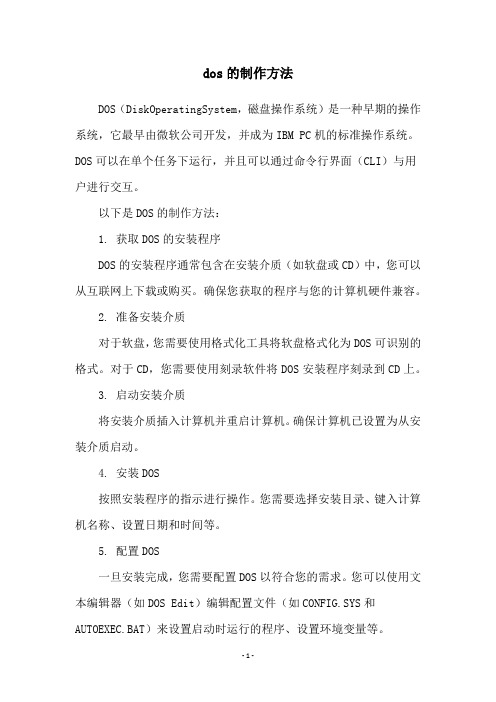
dos的制作方法
DOS(DiskOperatingSystem,磁盘操作系统)是一种早期的操作系统,它最早由微软公司开发,并成为IBM PC机的标准操作系统。
DOS可以在单个任务下运行,并且可以通过命令行界面(CLI)与用户进行交互。
以下是DOS的制作方法:
1. 获取DOS的安装程序
DOS的安装程序通常包含在安装介质(如软盘或CD)中,您可以从互联网上下载或购买。
确保您获取的程序与您的计算机硬件兼容。
2. 准备安装介质
对于软盘,您需要使用格式化工具将软盘格式化为DOS可识别的格式。
对于CD,您需要使用刻录软件将DOS安装程序刻录到CD上。
3. 启动安装介质
将安装介质插入计算机并重启计算机。
确保计算机已设置为从安装介质启动。
4. 安装DOS
按照安装程序的指示进行操作。
您需要选择安装目录、键入计算机名称、设置日期和时间等。
5. 配置DOS
一旦安装完成,您需要配置DOS以符合您的需求。
您可以使用文本编辑器(如DOS Edit)编辑配置文件(如CONFIG.SYS和AUTOEXEC.BAT)来设置启动时运行的程序、设置环境变量等。
6. 使用DOS
DOS使用命令行界面,您需要通过键入命令和参数来与计算机进行交互。
例如,DIR命令可以显示当前目录中的文件和子目录。
总之,DOS虽然已经被更先进的操作系统所取代,但它依然具有重要的历史意义。
如果您对早期的计算机技术感兴趣,可以尝试制作并使用DOS。
教你如何在DOS系统中安装PDOS(中文系统)及WinImage的使用

教你如何在DOS系统中安装PDOS(中文系统)及WinImage的使用工具:WinImage软件(版本9.0)虚拟机VMware(版本VMware® Workstation 12 Pro)微软MDSN-DOS6.22程序(中文)安装步骤:首先把SC_MSDOS622sc.exe给解压出来,双击程序就可以释放文件。
得到下列文件:其中5个是我们安装中需要的,如图:下一步,需要把这些文件夹制成软盘镜像,就需要利用到软件WinImage打开WinImage,如图:好了,下面我们开始制作,打开PDOS1文件夹,将全部文件选上,复制到WinImage软件右侧的空白中去,如图:会出现一个提示框,选择默认的1.44MB就可以了,点确定。
点是。
这样我们就把PDOS1的文件给拷过来了,根据提示在卷标处填写卷标名,PDOS1就填写DISK 1。
注意DISK和1之间有6个空格。
下一步,点文件-保存在保存文件类型中,选择虚拟软盘映像(*.vfd,*.flp),在文件名中,填写p1.flp.就这样,像上面一样,把其他四个文件夹,也同样制成p2,p3,p4,p5.flp,加上p1.flp一共五个文件。
我们新建一个文件夹,把所有p1-p5的flp文件,全部放到一个文件夹中,如图:好了,下一步,打开我们的虚拟机,Vmware,打开我们已经安装好的英文版操作系统DOS6.22,(具体英文版DOS安装教程可见我上传的其他教程)开启虚拟机打开DOS系统后,单击右下角软盘符号,如图:点设置如图操作如图:点击打开点击确定这样回到我们的命令提示符输入界面,输入A: 回车输入csetup,回车这样进入到DOS 6.22中文安装界面单击回车选择快速安装,按ENTER开始安装了这样,当提示我们如图示这个界面,要我们插入磁盘2,也就是我们的软盘和上面的操作一样,我们点击Vm右下角磁盘图标——设置——浏览打开p2.flp点击打开继续安装,当提示如图,按提示插入磁盘3就这样,插入四次磁盘,也就是其他另外四个flp 安装完毕最后安装完成,显示如图界面:接着,重新启动我们的虚拟机,可以看到,在里面可以看到我们的安装中文系统核心好了,这样我们就安装成功了。
如何安装DOS操作系统

如何安装DOS操作系统这是一篇介绍安装DOS操作系统的文章,它主要讲述了安装过程,下面就让我们一起来了解一下吧。
DOS的英文全名是”Disk Opertion System”,意思是”磁盘操作系统”。
DOS 实际上就是一个大程序,平时存储在硬盘里。
每次开机时,计算机就把DOS 调入内存中,让它准备好帮助计算机硬件运行其他的应用程序。
没有DOS操作系统,计算机什幺都干不成。
读到这里您可能要问了,一开始什幺都没有的计算机是怎样工作的?DOS是怎样”进入”硬盘的?下面我们讨论的就是这个问题。
将计算机的各个部件正确连接并通电后,一般先将DOS操作系统安装到硬盘中,使它管理计算机硬件和软件为用户服务。
一开机,计算机就被加电了,可以听到风扇工作的声音。
在加电过程中计算机会检测所有的硬件是否工作正常,这个过程叫做”加电自检”。
如果各个部件都通过了加电自检,我们就可以开始安装工作。
如果某个部件没有通过,屏幕会显示错误信息。
用户必须重新检查各部件的连接,及是否完好无故障。
安装DOS操作系统必须使用DOS系统盘。
所谓系统盘实质包含了DOS隐藏文件和DOS命令处理程序文件的软盘或光盘,通常标有”Program disk”字样。
每当开机后,计算机启动都要有个顺序。
比如,”A、C、CD-ROM”顺序表示先从A盘开始寻找DOS,然后寻找C盘和光盘。
这个顺序可在COMS设置中加以改变。
开机后按键盘上的”DEL”键,可以进入COMS设置界面。
不过COMS设置不能随意改变。
我们以用软盘安装DOS 6.22为例讲述DOS的安装。
因为是从软盘安装,所以计算机的启动顺序应设。
dos安装系统

方法之二:
1。在Windows XP系统中,将一个空间足够的移动硬盘分区激活。具体方法:在控制面板/管理工具/计算机管理/磁盘管理中,鼠标右键“移动硬盘分区”,选择“将磁盘分区标为活动的”。
2。将Windows Vista光盘镜像(ISO)解压到移动硬盘。在Windows XP系统的“命令提示符”中键入X:boot\bootsect /nt60 x: (X即移动硬盘分区盘符):使移动硬盘成为可引导分区。
3。重启计算机,进入bios设置。将第一引导设置为USB引导,确认后重启计算机。
4。用移动硬盘顺利引导,开始安装Vista:整个过程与光盘安装是一样的(可以格式化C盘,安装为单系统)。
特别说明:
(1)Windows Vista应当安装在NTFS分区,预留20 G空间。
——出现“开始安装界面”(注意:不要点选“现在安装”),点选左下角“选择最后一项“命令提示符”(command prompt),进入DOS窗口。
——执行格式化命令format c:/q 。
——执行安装命令d:\v\sources\setup.exe,即可进入安装过程。
方法之一:
首先,将Windows Vista 光盘镜像(ISO)解压到D盘V目录;然后,将V目录中的bootmgr和boot拷贝到C盘根目录下;最后,在C盘根目录下建个sources文件夹,将V\sources中的boot.wim复制到sourse文件夹。
操作系统的安装方法大约有两种
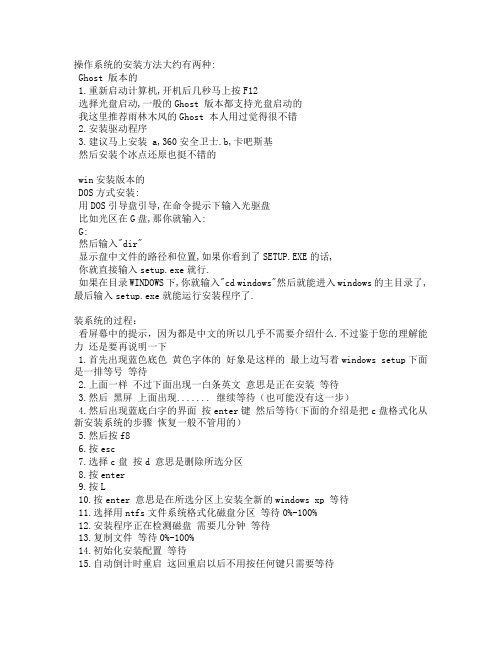
操作系统的安装方法大约有两种:Ghost 版本的1.重新启动计算机,开机后几秒马上按F12选择光盘启动,一般的Ghost 版本都支持光盘启动的我这里推荐雨林木风的Ghost 本人用过觉得很不错2.安装驱动程序3.建议马上安装 a,360安全卫士.b,卡吧斯基然后安装个冰点还原也挺不错的win安装版本的DOS方式安装:用DOS引导盘引导,在命令提示下输入光驱盘比如光区在G盘,那你就输入:G:然后输入"dir"显示盘中文件的路径和位置,如果你看到了SETUP.EXE的话,你就直接输入setup.exe就行.如果在目录WINDOWS下,你就输入"cd windows"然后就能进入windows的主目录了,最后输入setup.exe就能运行安装程序了.装系统的过程:看屏幕中的提示,因为都是中文的所以几乎不需要介绍什么.不过鉴于您的理解能力还是要再说明一下1.首先出现蓝色底色黄色字体的好象是这样的最上边写着windows setup下面是一排等号等待2.上面一样不过下面出现一白条英文意思是正在安装等待3.然后黑屏上面出现....... 继续等待(也可能没有这一步)4.然后出现蓝底白字的界面按enter键然后等待(下面的介绍是把c盘格式化从新安装系统的步骤恢复一般不管用的)5.然后按f86.按esc7.选择c盘按d 意思是删除所选分区8.按enter9.按L10.按enter 意思是在所选分区上安装全新的windows xp 等待11.选择用ntfs文件系统格式化磁盘分区等待0%-100%12.安装程序正在检测磁盘需要几分钟等待13.复制文件等待0%-100%14.初始化安装配置等待15.自动倒计时重启这回重启以后不用按任何键只需要等待16.进入安装界面开始漫长的等待中途可能回出现瞬间黑屏不用紧张慢慢等待就是17.当出现区域和语言选项时选择下一步然后输入您的大名下面一直是下一步继续安装等待18.网络设置选择下一步等待19.工作组或计算机域选择下一步等待20.安装基本完成取出系统盘有时电脑自动重启有时需要你手动重启一下21.什么都不用按等待22.下一步选择现在不启用(你自己看着来我一般这么选)23.下一步24.跳过选择(否,现在不注册)这个没有选择余地下一步输入大名下一步完成下一步这个过程大概需要40-50分钟左右大功告成后记:开机以后你还需要设置一下屏幕分辨率建立一下宽带连接什么的安装一些需要的软件都会吧对了有些声卡或显卡等的驱动windows xp中不能附带查看机器哪些驱动未安装右键点击“我的电脑”,选“属性”,在“硬件”标签里点击“设备管理器”,凡是在设备前面有一个问号图标的均表示该设备有问题。
如何在DOS下安装操作系统

如何在DOS下安装操作系统你还在为不知道在DOS下安装操作系统而烦恼么?接下来是小编为大家收集的如何在DOS下安装操作系统教程,希望能帮到大家。
在DOS下安装操作系统:下面我主要从两个方面来解释:第一种是从光盘安装系统.这种方法比较简单点,只要从下面几个步骤开始就好了.1.启动计算机,当屏幕上显示Press Del to Enter BIOS Setup提示信息时,(注意,有些主板是按F1或者CTRL_ALT+ESC,还有按F2/F11/F12的都有,所以希望各位能自己注意,一般都有亮白的字体出现,对于有些可能有开机LOGO的,你需要先按TAB或ESC 键,就可以去掉开机画面的显示),然后按Del键,进入主板BIOS设置界面。
2.选择Advanced BIOS Features 选项,回车进入设置程序。
选择First Boot Device 选项,(有些主板可能也不同,你主要是找到有个有BOOT的)然后按键盘上下键或者回车键盘,将该项设置为CD-ROM,或者你的光区型号,这样就可以把系统改为光盘启动。
(下面会出现几个选项: First Bootup Device HDD-0 (HDD指硬盘)Secand Bootup Device CDROM (指光驱) Third Bootup Device Floppy (指软驱)(意思是系统第一第二第三启动) 别的不用管选中First Bootup Device HDD-0(把HDD-0改成CDROM)即可实现光驱启动3.按F10键保存退回到主菜单,保存BIOS设置。
(保存方法是:按下F10,然后再按Y键即可)方法:然后按Esc 返回上一菜单选着SAVE@EXIT SETUP(储存并退出设置)注:EXIT WITHOVT SAVE(沿用原有设置并退出)4.然后将带有系统的光盘放入光驱,并重启电脑,系统便会从光盘进行引导,并显示安装向导界面,然后按照提示注意可能会提示Please Press Any Key continus...按任意键,安装系统.最后完成安装后重新启动计算机,把CD-ROM 改成HDD-O硬盘启动,还按照第(3)操作即可.1.先把光盘上的文件复制到除c盘以外的其他盘中,(可以在d盘下建一个文件夹,取名xp什么的,注意文件夹名只能是英文或者数字,不要中文。
安装DOS操作系统的方法

安装DOS操作系统的方法DOS实际上是Disk Operation System(磁盘操作系统)的简称。
顾名思义,这是一个基于磁盘管理的操作系统。
与我们现在使用的操作系统最大的区别在于,它是命令行形式的,靠输入命令来进行人机对话,并通过命令的形式把指令传给计算机,让计算机实现操作的。
接下来是小编为大家收集的安装DOS操作系统的方法,希望能帮到大家。
安装DOS操作系统的方法:一、什么是DOS操作系统DOS实际上是Disk Operation System(磁盘操作系统)的简称。
顾名思义,这是一个基于磁盘管理的操作系统。
与我们现在使用的操作系统最大的区别在于,它是命令行形式的,靠输入命令来进行人机对话,并通过命令的形式把指令传给计算机,让计算机实现操作的。
DOS是1981~1995年的个人电脑上使用的一种主要的操作系统。
由于早期的DOS系统是由微软公司为IBM的个人电脑(Personal Computer)开发的,故而即称之为PC-DOS,又以其公司命名为MS-DOS,因此后来其他公司开发的与MS-DOS兼容的操作系统,也延用了这种称呼方式,如:DR-DOS、Novell-DOS 。
等等。
我们平时所说的DOS一般是指MS-DOS。
从早期1981年不支持硬盘分层目录的DOS1.0,到当时广泛流行的DOS3.3,再到非常成熟支持CD-ROM的DOS6.22,以及后来隐藏到Windows9X下的DOS7.X,前前后后已经经历了20年,至今仍然活跃在PC舞台上,扮演着重要的角色。
只要我们打开计算机,计算机就开始运行程序,进入工作状态。
计算机运行的第一个程序就是操作系统。
为什么首先运行操作系统,而不直接运行像WPS、Word这样的应用程序呢?操作系统是应用程序与计算机硬件的“中间人”,没有操作系统的统一安排和管理,计算机硬件没有办法执行应用程序的命令。
操作系统为计算机硬件和应用程序提供了一个交互的界面,为计算机硬件选择要运行的应用程序,并指挥计算机的各部分硬件的基本工作。
windos98、me、xp等系统安装图解
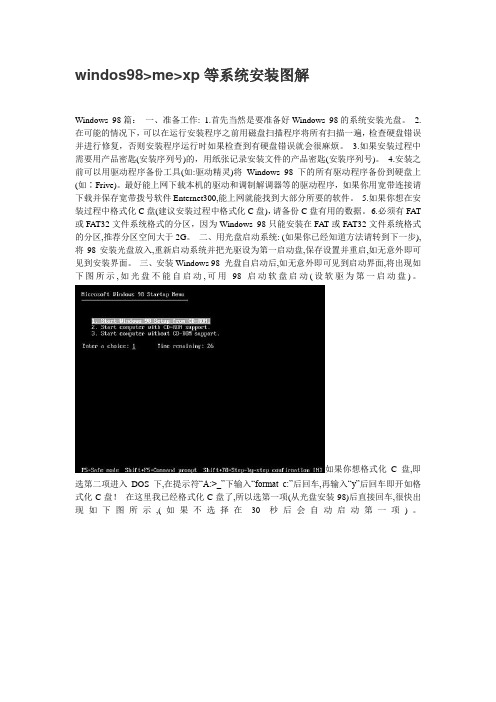
windos98>me>xp等系统安装图解Windows 98篇:一、准备工作: 1.首先当然是要准备好Windows 98的系统安装光盘。
2.在可能的情况下,可以在运行安装程序之前用磁盘扫描程序将所有扫描一遍,检查硬盘错误并进行修复,否则安装程序运行时如果检查到有硬盘错误就会很麻烦。
3.如果安装过程中需要用产品密匙(安装序列号)的,用纸张记录安装文件的产品密匙(安装序列号)。
4.安装之前可以用驱动程序备份工具(如:驱动精灵)将Windows 98下的所有驱动程序备份到硬盘上(如∶Frive)。
最好能上网下载本机的驱动和调制解调器等的驱动程序,如果你用宽带连接请下载并保存宽带拨号软件Enternet300,能上网就能找到大部分所要的软件。
5.如果你想在安装过程中格式化C盘(建议安装过程中格式化C盘),请备份C盘有用的数据。
6.必须有FAT 或FAT32文件系统格式的分区,因为Windows 98只能安装在FAT或FAT32文件系统格式的分区,推荐分区空间大于2G。
二、用光盘启动系统: (如果你已经知道方法请转到下一步),将98安装光盘放入,重新启动系统并把光驱设为第一启动盘,保存设置并重启,如无意外即可见到安装界面。
三、安装Windows 98 光盘自启动后,如无意外即可见到启动界面,将出现如下图所示,如光盘不能自启动,可用98启动软盘启动(设软驱为第一启动盘)。
如果你想格式化C盘,即选第二项进入DOS下,在提示符“A:>_”下输入“format c:”后回车,再输入“y”后回车即开如格式化C盘!在这里我已经格式化C盘了,所以选第一项(从光盘安装98)后直接回车,很快出现如下图所示,(如果不选择在30秒后会自动启动第一项)。
一启动就可以用了,中文界面,点击“继续”按钮,出现如下图。
正在准备Windows 98安装向导,很快结束,出现如下图所示。
许可协议当然是要接受啦!否则无法安装。
DOS工具箱使用方法
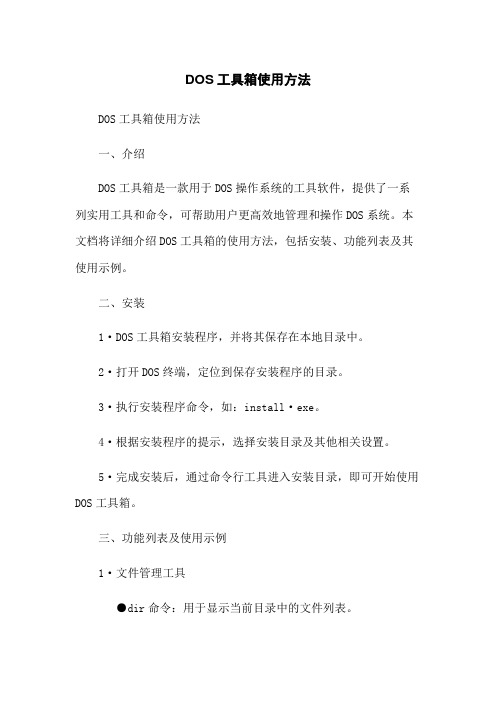
DOS工具箱使用方法DOS工具箱使用方法一、介绍DOS工具箱是一款用于DOS操作系统的工具软件,提供了一系列实用工具和命令,可帮助用户更高效地管理和操作DOS系统。
本文档将详细介绍DOS工具箱的使用方法,包括安装、功能列表及其使用示例。
二、安装1·DOS工具箱安装程序,并将其保存在本地目录中。
2·打开DOS终端,定位到保存安装程序的目录。
3·执行安装程序命令,如:install·exe。
4·根据安装程序的提示,选择安装目录及其他相关设置。
5·完成安装后,通过命令行工具进入安装目录,即可开始使用DOS工具箱。
三、功能列表及使用示例1·文件管理工具●dir命令:用于显示当前目录中的文件列表。
示例:dir●cd命令:用于更改当前目录。
示例:cd C:\\Documents●copy命令:用于复制文件。
示例:copy●del命令:用于删除文件。
示例:del2·磁盘管理工具●format命令:用于格式化磁盘。
示例:format c:●chkdsk命令:用于检查磁盘并修复错误。
示例:chkdsk c:●fdisk命令:用于分区和管理磁盘。
示例:fdisk /status3·网络工具●ping命令:用于测试与指定主机之间的连接。
示例:pin●ipconfig命令:用于显示当前网络配置信息。
示例:ipconfig /all●netstat命令:用于显示网络连接和统计信息。
示例:netstat -a四、附件本文档未涉及附件内容。
五、法律名词及注释1·DOS:DOS(Disk Operating System)是一种操作系统,主要用于个人计算机。
2·安装程序:安装程序是一种用于向计算机系统添加、更改或删除软件的程序。
3·目录:目录是计算机文件系统中用于组织和存储文件的容器。
4·命令行工具:命令行工具是通过命令行界面(CLI)与计算机进行交互的工具。
微软MS-DOS6.22简体中文安装教程

微软MS-DOS6.22简体中⽂安装教程微软MS-DOS 6.22 简体中⽂安装教程⼯具/原料:1. SC_MSDOS622sc.exe2. VMware Workstation Pro 14.1.1.285173. UltraISO Premium Edition 9.7.1.35194. 2345好压5.9.7.10871⽅法/步骤:⼀、制作IMG镜像1.将SC_MSDOS622sc.exe右键解压到当前⽂件夹,会看到⼀个DOS622SC⽂件夹打开它,⾥⾯有⼗个⽂件夹分别是DISK1、DISK2、DISK3、DISK4、PDOS1、PDOS2、PDOS3、PDOS4、PDOS5、WC1.2.制作启动盘IMG镜像,打开UltraISO,⽂件-新建-软盘映像,映像⼤⼩默认1.44M,引导扇区选择MSDOS 6.22点击确认.3.打开DISK1⽂件夹,先将IO.SYS、MSDOS.SYS拖⼊UltraISO中.4.随后将剩余的⽂件再拖进去并重命名软盘名称为DISK 1.IMG5. UltraISO-⽂件-保存-保存,这⾥选择需要存放的位置,启动盘就做好了.6.再制作DISK2~DISK4 的IMG镜像,名称与启动盘的名称规则⼀样,中间有必须有6个空格,称分别为DISK 2.IMG、DISK 3.IMG、DISK 4.IMG,UltraISO-⽂件-新建-软盘映像,映像⼤⼩默认1.44MB,引导扇区默认⽆系统单击确认,直接将DISK2⽂件夹内的所有⽂件拖⼊,然后修改软盘名称保存即可,其他镜像⼀样如此制作.7.最后制作PDOS1~PDOS5.IMG、WC1.IMG镜像,同样打开UltraISO-⽂件-新建-软盘映像,映像⼤⼩默认1.44MB,引导扇区默认⽆系统点击确认,直接将PDOS1 ⽂件夹内的所有⽂件拖⼊,然后修改软盘名称保存即可.8.剩余的IMG镜像⼀样依照此⽅法制作,⼗个镜像全部制作完成.⼆、虚拟机设置1.打开VMware Workstation Pro,⽂件-新建虚拟机-⾃定义(⾼级)-下⼀步2. Workstation 14.x-下⼀步3. 稍后安装操作系统-下⼀步4. 其他-MS-DOS5. 虚拟机名称、位置6.处理器数量、每个处理器的内核数量(默认)7.虚拟机内存(16MB)-下⼀步8.使⽤⽹络地址转换(NAT)-下⼀步9.BusLogic-下⼀步10.IDE-下⼀步11.创建新虚拟磁盘-下⼀步12.磁盘⼤⼩(2.0GB)、将虚拟磁盘存储为单个⽂件-下⼀步13.磁盘⽂件(默认)14.⾃定义硬件-添加-软盘驱动器-完成-关闭-完成1.打开VMware Workstation Pro,MS-DOS-Ctrl+D-软盘-浏览-DISK 1.IMG-确定.2.若不安装MS-DOS的情况下退出安装程序,请按f3 .3.若要退出,请确保安装磁盘1位于驱动器a中,然后按f3 .4.输⼊ fdisk ,回车.5.创建DoS分区或逻辑DoS驱动器-1-回车.6.创建主DoS分区-1-回车.7.您是否希望使⽤主DoS分区的最⼤可⽤⼤⼩并使分区处于活动状态(Y/N)..?[Y]-回车.8.系统现在将重新启动,在驱动器a中插⼊DoS系统磁盘,准备好后按任意键...车-Y-回车-回车,再输⼊setup /g /h 绕过卸载磁盘并使⽤默认安装选项,回车.按Enter键.3~4,依次将DISK 3.IMG、DISK 4.IMG放⼊软盘驱动器内安装.12.安装完成后,提⽰从所有软盘驱动器中移除磁盘,然后按Enter.13.若要⽤ms-dos 6.22重新启动计算机,请按Enter,要安装MS-DoS 6.22中⽂系统,请在驱动器a中插⼊中⽂系统磁盘1,在命令提⽰符处键⼊csetup,这⾥按下回车键.14.安装MS-DoS 6.22中⽂系统,打开虚拟机设置,软盘-已连接-浏览-PDOS1.IMG-确定.15.输⼊a:再按回车,切换到软盘驱动器,再输⼊csetup按下回车安装中⽂系统.。
- 1、下载文档前请自行甄别文档内容的完整性,平台不提供额外的编辑、内容补充、找答案等附加服务。
- 2、"仅部分预览"的文档,不可在线预览部分如存在完整性等问题,可反馈申请退款(可完整预览的文档不适用该条件!)。
- 3、如文档侵犯您的权益,请联系客服反馈,我们会尽快为您处理(人工客服工作时间:9:00-18:30)。
DOS命令安装win98系统安装方法
1.分区(DM PQ DISKGEN FDISK)和格式化(format)
2.复制文件(win98文件夹中所有文件到本地硬盘)106个 copy
3.加载高速缓存(smartdrv)
4.安装系统(setup)
setup /is/iq/ie/im/in/id/iw
DOS命令安装winxp和2000,2003系统安装方法
1.分区(DM PQ DISKGEN FDISK)格式化(format)
2.复制文件(i386文件夹中所有文件到本地硬盘)
3.加载高速缓存(smartdrv)
4.安装系统(winnt)
优盘安装windows 98系统
实验目的:在DOS环境下,利用命令,给客户机主机安装windows 98系统
实验环境:
A.一台虚拟机
B.优盘制作成启动盘
C.WIN98文件夹(拷贝到优盘中)
实验步骤:
1.设置优盘为第一启动项
2.进入PE系统
3.硬盘分区;格式化(此步可以跳过,假如:全新的硬盘那么必须分区;曾经分区过的硬盘那么就没不要分区)
4.将win98文件夹复制到C盘(系统盘)之外的盘中。
5.重启计算机(虚拟机),进入DOS维护工具。
6.将本地硬盘的C盘快格为引导盘(format d:/q/s)。
此时看到的c盘是优盘,因此我们要将D盘快格为引导盘(纯DOS)
7.优盘设置第二启动项(或者移除优盘)
8.进入win98文件夹加载高速缓存(smartdrv)
9.运行setup 安装系统
setup /is/iq/ie/im/in/id/iw
win98序列号:QY7TT-VJ7VG-7QPHY-QXHD3-B838Q
优盘安装windows 2000/2003/xp系统
实验目的:在DOS环境下,利用命令,给客户机主机安装windows 2000/xp/2003系统
实验环境:
A.一台虚拟机
B.优盘制作成启动盘
C.将i386文件夹;smartdrv和 himem.sys,format三个文件到优盘中。
其中将smartdrv和himem.sys,format三个文件拷贝到I386文件夹中去。
实验步骤:
1.设置优盘为第一启动项
2.进入PE系统
3.硬盘分区;格式化(此步可以跳过,假如:全新的硬盘那么必须分区;曾经分区过的硬盘那么就没不要分区)
4.将I386文件夹复制到C盘(系统盘)之外的盘中。
5.重启虚拟机(计算机),进入DOS维护工具
6.运行format命令,将本地硬盘的主分区快格为引导盘(format d:/q/s)。
此时所看到的C盘就是优盘,因此我们要将D盘快格为引导盘.
7.移除优盘或者将优盘设置第二启动项
8.重启虚拟机(计算机),出现的画面应该是C:\>,说明已启动纯dos环境模式。
输入copy con config.sys回车
再次输入device=X:\I386\himem.sys(其中X代表I386存放的盘符)
再按键盘上CTRL+Z,然后回车。
最后重启虚拟机(计算机)。
9.进入I386文件夹运行smartdrv命令两次。
10.再次winnt,开始安装系统。
注意点:DOS命令在安装操作系统时硬盘的分区格式,必须都是FAT格式。
